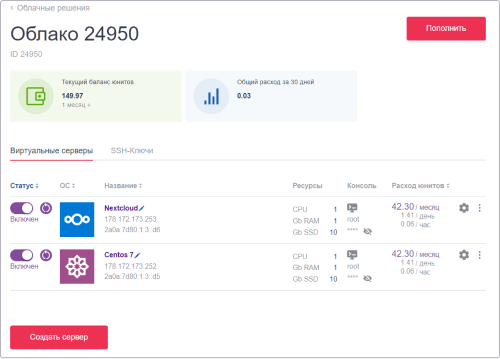–Ъ–∞–Ї —Б–Њ–Ј–і–∞—В—М —Б–µ—А–≤–µ—А?
1. –Р–≤—В–Њ—А–Є–Ј—Г–є—В–µ—Б—М –≤ –ї–Є—З–љ–Њ–Љ –Ї–∞–±–Є–љ–µ—В–µ.
2. –Т –ї–µ–≤–Њ–Љ –Љ–µ–љ—О –≤—Л–±–µ—А–Є—В–µ hoster Cloud (1).
3. –Т—Л–±–µ—А–Є—В–µ –љ—Г–ґ–љ—Г—О —Г—Б–ї—Г–≥—Г –Є –љ–∞–ґ–Љ–Є—В–µ –£–њ—А–∞–≤–ї–µ–љ–Є–µ (2).
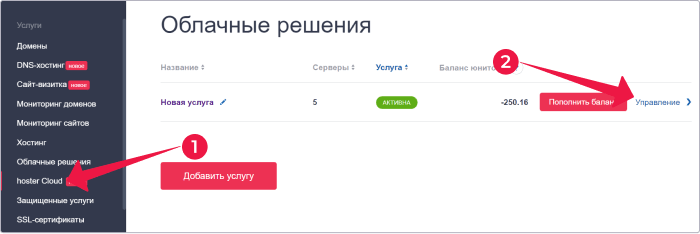
4. –Ъ–ї–Є–Ї–љ–Є—В–µ –°–Њ–Ј–і–∞—В—М —Б–µ—А–≤–µ—А (3).
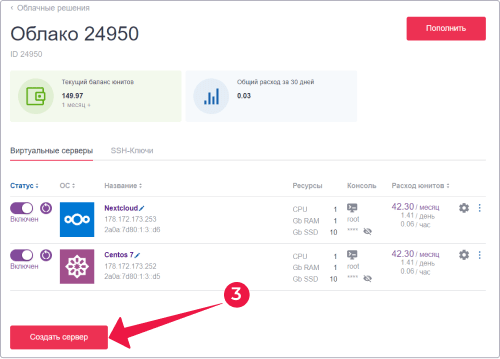
5. –Т–≤–µ–і–Є—В–µ –љ–∞–Ј–≤–∞–љ–Є–µ –≤–Є—А—В—Г–∞–ї—М–љ–Њ–є –Љ–∞—И–Є–љ—Л –≤ —Б–Њ–Њ—В–≤–µ—В—Б—В–≤—Г—О—Й–µ–µ –њ–Њ–ї–µ (4).
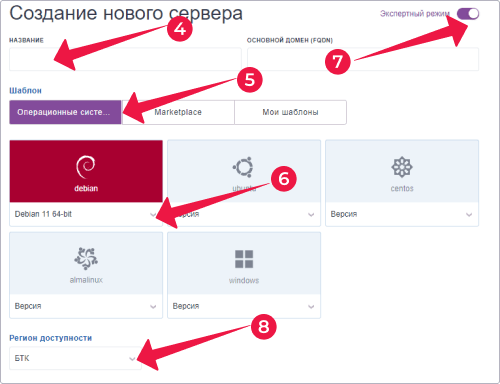
6. –Т—Л–±–µ—А–Є—В–µ —В–Є–њ —И–∞–±–ї–Њ–љ–∞ (5) –Є –њ–Њ–і—Е–Њ–і—П—Й–Є–є —И–∞–±–ї–Њ–љ (6).
7. –Х—Б–ї–Є –≤—Л —Е–Њ—В–Є—В–µ –≤—Л–±—А–∞—В—М —Ж–µ–љ—В—А –Њ–±—А–∞–±–Њ—В–Ї–Є –і–∞–љ–љ—Л—Е, –≤ –Ї–Њ—В–Њ—А–Њ–Љ –±—Г–і–µ—В —А–∞–Ј–Љ–µ—Й–∞—В—М—Б—П –≤–∞—И –Њ–±–ї–∞—З–љ—Л–є —Б–µ—А–≤–µ—А, –Є —В–Є–њ —Б–µ—В–Є, –љ–∞–ґ–Љ–Є—В–µ –љ–∞ –њ–µ—А–µ–Ї–ї—О—З–∞—В–µ–ї—М –≠–Ї—Б–њ–µ—А—В–љ—Л–є —А–µ–ґ–Є–Љ (7).
8. –Т—Л–±–µ—А–Є—В–µ –љ—Г–ґ–љ—Л–є –і–∞—В–∞-—Ж–µ–љ—В—А –≤ –њ–Њ–і—А–∞–Ј–і–µ–ї–µ –†–µ–≥–Є–Њ–љ –і–Њ—Б—В—Г–њ–љ–Њ—Б—В–Є (8).
9. –Э–∞—Б—В—А–Њ–є—В–µ –Ї–Њ–ї–Є—З–µ—Б—В–≤–Њ —П–і–µ—А –њ—А–Њ—Ж–µ—Б—Б–Њ—А–∞ (9) –Є –Њ–њ–µ—А–∞—В–Є–≤–љ–Њ–є –њ–∞–Љ—П—В–Є (10), –Ї–Њ—В–Њ—А—Л–µ –≤–∞–Љ –љ–µ–Њ–±—Е–Њ–і–Є–Љ—Л.
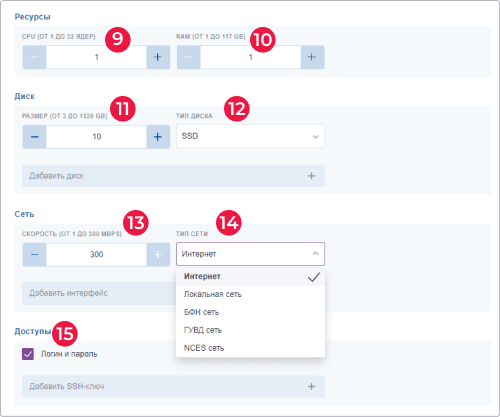
10. –Я–Њ—Б—В–∞–≤—М—В–µ –љ—Г–ґ–љ—Л–µ –Њ–±—К–µ–Љ –і–Є—Б–Ї–Њ–≤–Њ–≥–Њ –њ—А–Њ—Б—В—А–∞–љ—Б—В–≤–∞ (11) –Є —В–Є–њ —Е—А–∞–љ–Є–ї–Є—Й–∞ (12).
SSD-–і–Є—Б–Ї–Є –њ–Њ–і—Е–Њ–і—П—В –і–ї—П –њ—А–Њ–µ–Ї—В–Њ–≤, –Ї–Њ—В–Њ—А—Л–Љ –љ—Г–ґ–љ—Л –≤—Л—Б–Њ–Ї–∞—П —Б–Ї–Њ—А–Њ—Б—В—М –Ј–∞–њ–Є—Б–Є –Є —З—В–µ–љ–Є—П –і–∞–љ–љ—Л—Е. –Ь—Л —А–µ–Ї–Њ–Љ–µ–љ–і—Г–µ–Љ –≤—Л–±—А–∞—В—М —Н—В–Њ—В —В–Є–њ —Е—А–∞–љ–Є–ї–Є—Й–∞ –≤ –Ї–∞—З–µ—Б—В–≤–µ –Ј–∞–≥—А—Г–Ј–Њ—З–љ–Њ–≥–Њ –і–Є—Б–Ї–∞. –Ґ–Њ–≥–і–∞ –Њ–њ–µ—А–∞—Ж–Є–Њ–љ–љ–∞—П —Б–Є—Б—В–µ–Љ–∞ –Є –≤—Б–µ –њ—А–Є–ї–Њ–ґ–µ–љ–Є—П –љ–∞ –љ–µ–є –±—Г–і—Г—В —А–∞–±–Њ—В–∞—В—М –Ї–Њ—А—А–µ–Ї—В–љ–Њ.
SATA-–і–Є—Б–Ї –њ–Њ–і–Њ–є–і–µ—В –і–ї—П —А–∞–±–Њ—В—Л —Б –±–Њ–ї—М—И–Є–Љ–Є –Њ–±—К–µ–Љ–∞–Љ–Є –њ–∞–Љ—П—В–Є –љ–∞ –љ–Є–Ј–Ї–Є—Е —Б–Ї–Њ—А–Њ—Б—В—П—Е, –љ–∞–њ—А–Є–Љ–µ—А –і–ї—П —Е—А–∞–љ–µ–љ–Є—П –і–∞–љ–љ—Л—Е –Є —А–µ–Ј–µ—А–≤–љ–Њ–≥–Њ –Ї–Њ–њ–Є—А–Њ–≤–∞–љ–Є—П.
11. –Т —А–∞–Ј–і–µ–ї–µ –°–µ—В—М –≤—Л–±–µ—А–Є—В–µ –љ—Г–ґ–љ—Г—О —Б–Ї–Њ—А–Њ—Б—В—М –Є–љ—В–µ—А–љ–µ—В–∞ (13) –Є —В–Є–њ —Б–µ—В–Є (14).
12. –Т –≥—А–∞—Д–µ –Ф–Њ—Б—В—Г–њ—Л (15) –≤—Л–±–µ—А–Є—В–µ —Г–і–Њ–±–љ—Л–є —Б–њ–Њ—Б–Њ–± –∞–≤—В–Њ—А–Є–Ј–∞—Ж–Є–Є.
13. –Х—Б–ї–Є –≤–∞–Љ –љ—Г–ґ–љ—Л —А–µ–Ј–µ—А–≤–љ—Л–µ –Ї–Њ–њ–Є–Є —Б–µ—А–≤–µ—А–∞, –≤–Ї–ї—О—З–Є—В–µ –Р–≤—В–Њ–Љ–∞—В–Є—З–µ—Б–Ї–Њ–µ —А–µ–Ј–µ—А–≤–љ–Њ–µ –Ї–Њ–њ–Є—А–Њ–≤–∞–љ–Є–µ (16).
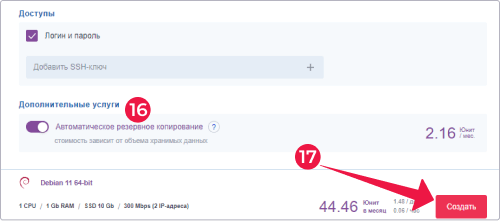
14. –Я—А–Њ–≤–µ—А—М—В–µ –≤—Б–µ –≤—Л–±—А–∞–љ–љ—Л–µ –њ–∞—А–∞–Љ–µ—В—А—Л –Є, –µ—Б–ї–Є –≤—Б–µ —Б–і–µ–ї–∞–ї–Є –њ—А–∞–≤–Є–ї—М–љ–Њ, –Ї–ї–Є–Ї–љ–Є—В–µ –°–Њ–Ј–і–∞—В—М (17).
–У–Њ—В–Њ–≤–Њ! –Т–∞—И –≤–Є—А—В—Г–∞–ї—М–љ—Л–є —Б–µ—А–≤–µ—А —Б–Њ–Ј–і–∞–љ, –Љ–Њ–ґ–љ–Њ –љ–∞—З–Є–љ–∞—В—М —А–∞–±–Њ—В—Г –≤ –Њ–±–ї–∞–Ї–µ.
–£–≤–Є–і–µ—В—М –≤–Є—А—В—Г–∞–ї—М–љ—Л–є —Б–µ—А–≤–µ—А –Љ–Њ–ґ–љ–Њ –љ–∞ —Б—В—А–∞–љ–Є—Ж–µ —Г—Б–ї—Г–≥–Є, –Ї –Ї–Њ—В–Њ—А–Њ–є –Њ–љ –Њ—В–љ–Њ—Б–Є—В—Б—П.